Es izdzēsu failus lielākoties, turot nospiestu taustiņu Shift, kas tos nekavējoties izdzēsīs, vispirms nepārvietojot tos uz Windows atkritni. Laiku pa laikam tiek izdzēsts fails, kuru vēlāk vēlos atgūt, dažreiz tas notiek tāpēc, ka cits fails ir atkarīgs no izdzēstā, vai arī varētu būt, ka man atkal ir jāpiekļūst informācijai, kuru satur fails.
Diemžēl nav tieša veida, kā atgūt izdzēstos failus sistēmā Windows, ja apiet atkritni vai iztīrījāt atkritni. Vienīgā atkopšanas izmaiņa papildus piekļuvei dublējumiem ir trešo personu programmatūras izmantošana šo failu atjaunošanai.
Undelete Plus ir failu atkopšanas bezmaksas programmatūra, kas skenē cieto disku izdzēstos failus un tos atgūst jūsu vietā. Tas atbalsta visizplatītākās failu sistēmas, piemēram, fat16, fat32 un ntfs, kā arī noņemamās ierīces, piemēram, zibatmiņu vai diskdziņus. Lieliska bezmaksas programmatūras failu atkopšanas programmatūras funkcija ir spēja strādāt ar tīkla diskdziņiem - kaut ko tādu, ko parasti neatrodat atbalstītu.
Nepieredzējušiem lietotājiem var būt nepieciešama mazliet pamatinformācijas, kāpēc Undelete Plus un citas šāda veida programmas spēj atgūt izdzēstos failus. Daudzi lietotāji nezina, ka izdzēstie faili netiek uzreiz noņemti no sistēmas. Pilns fails joprojām pastāv diskā, bet atsauce uz failu tiek izdzēsta. Failu operācijas šajās nozarēs apgrūtina šo failu atkopšanu, bet ar pareizajiem rīkiem (profesionāla datu atgūšana) šie faili vismaz daļēji tiek atklāti un atkopti.
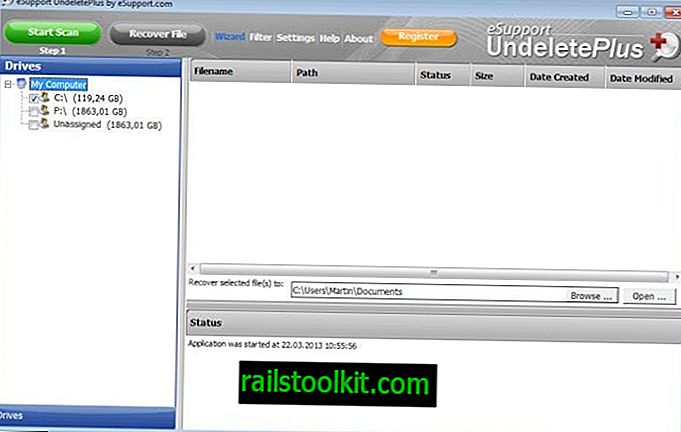
Tas ir viens no iemesliem, kāpēc es nekad nepārdodu cietos diskus eBay vai citās vietnēs. Pareizais aprīkojums ļauj trešajām personām atgūt failus uz cietajiem diskiem ar visu saistīto risku. Piemēram, padomājiet par visiem dokumentiem un failiem, kurus glabājat un izdzēšat, piemēram, cietajā diskā. Pat ja jūs to uzmanīgi noslaucīsit, pastāv iespēja, ka šie faili tiek atkopti, taču ar tādiem rīkiem kā Undelete Plus tomēr nevar.
Skenēšana neaizņem tik ilgi, kamēr tā nav pabeigta; uz mana 300 Gb cietā diska tas aizņēma apmēram 20 minūtes. Pēc skenēšanas visi atkopjamie faili tiek parādīti galvenajā logā. Kreisajā logā ir daži filtri. Jūs varat izvēlēties, ka atkopšanai tiek parādīts tikai noteikts faila tips, noteikta mapes vieta vai diskdzinis (jūs varat skenēt vairākus diskus).
Vienkārši atzīmējiet failus, kurus vēlaties atgūt, un izvēlieties saglabāt failu sākotnējo mapju struktūru vai pārvietot tos visus uz citu mapi. Undelete Plus atrada vairāk nekā 60000 failus, kurus var atgūt uz mana diska, kas ir liels skaits, man tiešām ir jādomā par veidu, kā tos pilnībā noslaucīt pēc noteikta dienu skaita.
Padomi
- Ja jums ir vairāk nekā viens diskdzinis, atlasiet tos, kurus vēlaties iekļaut skenēšanā, pirms noklikšķināt uz pogas Sākt skenēšanu. Programma skenēs galveno disku tikai pēc noklusējuma.
- Failu sarakstu var šķirot dažādos veidos, noklikšķinot uz kolonnu galvenēm. Piemēram, jūs varat kārtot pēc faila ceļa, nosaukuma vai statusa.
- Programma atbalsta rūpīgāku skenēšanas tehnoloģiju, ko sauc par dziļo skenēšanu. Var paiet vairāk laika, bet gala rezultāts ir pamatīgāks. Ja parastais skenēšana failu neatrod, iespējojiet to programmas iestatījumos. Varat arī iespējot viedo skenēšanu, kas ir skenēšana pa nozarēm.














